
Ing sawetara kasus, pangguna kudu nginstal Mac OS, nanging mung bisa nyambut gawe saka ing windows windows. Ing kahanan kaya ngono, bakal cukup angel, amarga keperluan biasa kaya Rufus ora pas karo kene. Nanging tugas iki wis rampung, sampeyan mung kudu ngerti keperluan sing kudu digunakake. Bener, dhaptar kasebut sithik banget - Gawe drive Flash sing bisa diobong nganggo Mac OS saka ing ngisor iki mung telung keperluan.
Cara nggawe USB flash USB bootable karo Mac OS
Sadurunge nggawe media bootable, sampeyan kudu ndownload gambar gambar. Ing kasus iki, dudu format iso, nanging DMG. Sejatine ultraiso sing padha ngidini sampeyan ngowahi file saka siji format liyane. Mula, program iki bisa digunakake kanthi cara sing padha yen kedadeyan nalika ngrekam sistem operasi liyane ing USB Flash Drive. Nanging dhisik dhisik.Cara 1: Ultraiso
Dadi, kanggo ngobong gambar Mac OS ing media sing bisa dicopot, nglakokake pirang-pirang tumindak sing gampang:
- Download program, nginstal lan mbukak. Ing kasus iki, ora ana kedadeyan khusus.
- Klik Sabanjure ing menu "Piranti" ing sisih ndhuwur jendhela sing mbukak. Ing menu gulung, pilih pilihan "Convert ...".
- Ing jendhela sabanjure, pilih gambar sing bakal kedadeyan. Kanggo nindakake iki, ing prasasti "file konversi" Pencet tombol Trootch. Sawise iku, jendhela Pilihan File standar mbukak. Nemtokake ing endi gambar sing didownload sadurunge ing format DMG. Ing lapangan ing ngisor iki, katalog output "Sampeyan bisa nemtokake file asil sing diasilake bakal disimpen. Ana uga tombol kanthi telung titik, sing ngidini sampeyan nuduhake folder ing ngendi sampeyan kudu nyimpen. Ing "blok output", sijine tandha ing ngarep "Item Standard ISO ...". Klik ing tombol "Convert".
- Enteni nganti program ngowahi gambar sing ditemtokake menyang format sing dibutuhake. Gumantung saka sepira sumber file sumber, proses iki bisa ngrebut nganti setengah jam.
- Sawise iku, kabeh cukup standar. Pasang lampu kilat menyang komputer. Klik ing file file ing pojok sisih ndhuwur jendela program. Ing menu gulung, klik prasasti "mbukak ...". Jendhela pilihan file bakal mbukak ing endi bakal digunakake kanggo mung nemtokake lokasi gambar sing diowahi yaiku diowahi.
- Sabanjure, pilih menu "Pramuka", wenehi "ngobong gambar disk ...".
- Cedhak prasasti "Disk Drive:" Pilih drive Flash sampeyan. Yen sampeyan pengin, sampeyan bisa nyelehake tik ing checkpoint. Iki bakal nyebabake kasunyatan manawa drive sing ditemtokake bakal dicenthang kanggo kesalahan sajrone rekaman kasebut. Cedhak prasasti "Cara rekaman" bakal milih sing bakal ditemokake ing tengah (dudu sing terakhir lan ora luwih dhisik). Klik ing tombol "tulis".
- Enteni nganti ultaiso bakal nggawe media bootable sing bisa digunakake kanggo nginstal sistem operasi menyang komputer.
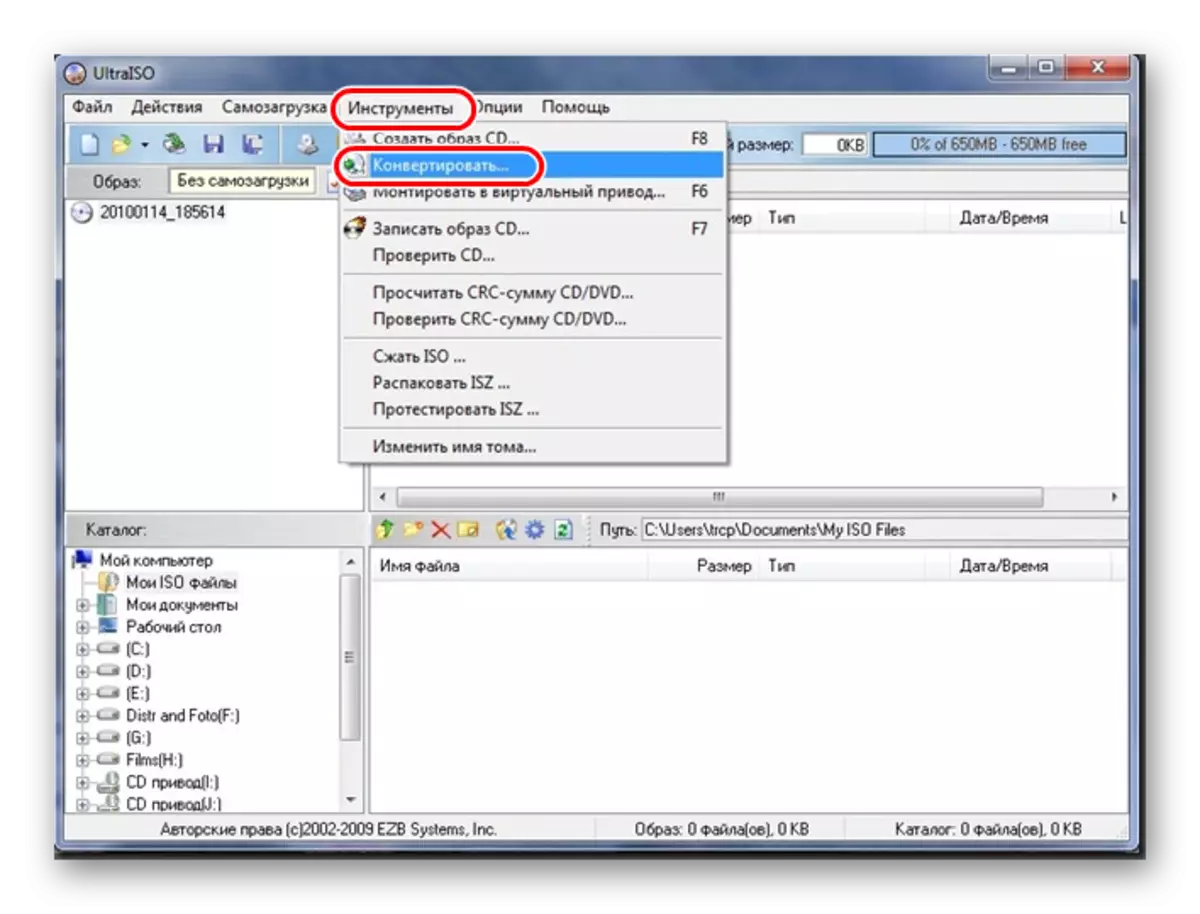




Yen sampeyan nemoni masalah, luwih akeh pandhuan kanggo nggunakake Ultra ISO bakal mbantu sampeyan. Yen ora, nulis komentar sing ora bisa sampeyan.
Piwulang: Cara nggawe USB flash USB bootable kanthi Windows 10 ing ultraiso
Cara 2: BootDiskutility
Program cilik sing diarani BootDiskutility digawe khusus supaya bisa ngrekam drive lampu flash ing Mac OS. Dheweke bisa didownload ora mung sistem operasi lengkap, lan program kasebut. Kanggo njupuk kauntungan saka sarana iki, tindakake ing ngisor iki:
- Download program lan mbukak saka arsip. Kanggo nindakake iki, klik tombol kanthi prasasti "Bu". Ora jelas apa sebabe para pangembang mutusake nggawe proses loading kanthi tepat.
- Ing panel paling ndhuwur, pilih "Pilihan" banjur, ing menu gulung, "konfigurasi". Jendhela konfigurasi program mbukak. Ing njero, sijine tandha cedhak item "DL" ing blok sumber Bootloader Clover. Uga priksa manawa mriksa kothak cedhak surat "ukuran pemisahan boot". Yen kabeh wis rampung, klik tombol "OK" ing sisih ngisor jendela iki.
- Saiki ing jendhela program utama, pilih menu "Piranti" ing sisih ndhuwur, banjur klik item kalkulator "Clover FixdsDemik. Priksa ing kana kanthi cara ditampilake ing foto ing ngisor iki. Minangka prinsip, iku seng di pengeni manawa tandha-tandha kasebut ana ing kabeh titik kajaba sata, intelgfx lan liya-liyane.
- Saiki masang tombol Flash USB lan klik tombol "format disk" ing jendela utama bootDiskutility. Iki bakal nyebabake format media sing bisa dicopot.
- Akibaté, rong bagean bakal katon ing drive. Sampeyan ora perlu medeni iki. Sing pertama yaiku Clover Loader (digawe kanthi langsung sawise format ing langkah sadurunge). Kapindho yaiku bagean saka sistem operasi, sing bakal diinstal (Mavericks, Gunung singa lan liya-liyane). Dheweke kudu download ing Formulir HFS. Mula, pilih pemisahan kapindho lan klik tombol "Mulihake Pariti". Akibaté, jendhela pilihan bagean bakal katon (HFS dhewe). Nemtokake lokasi kasebut. Proses rekaman diwiwiti.
- Enteni nganti nggawe drive flash boot wis rampung.
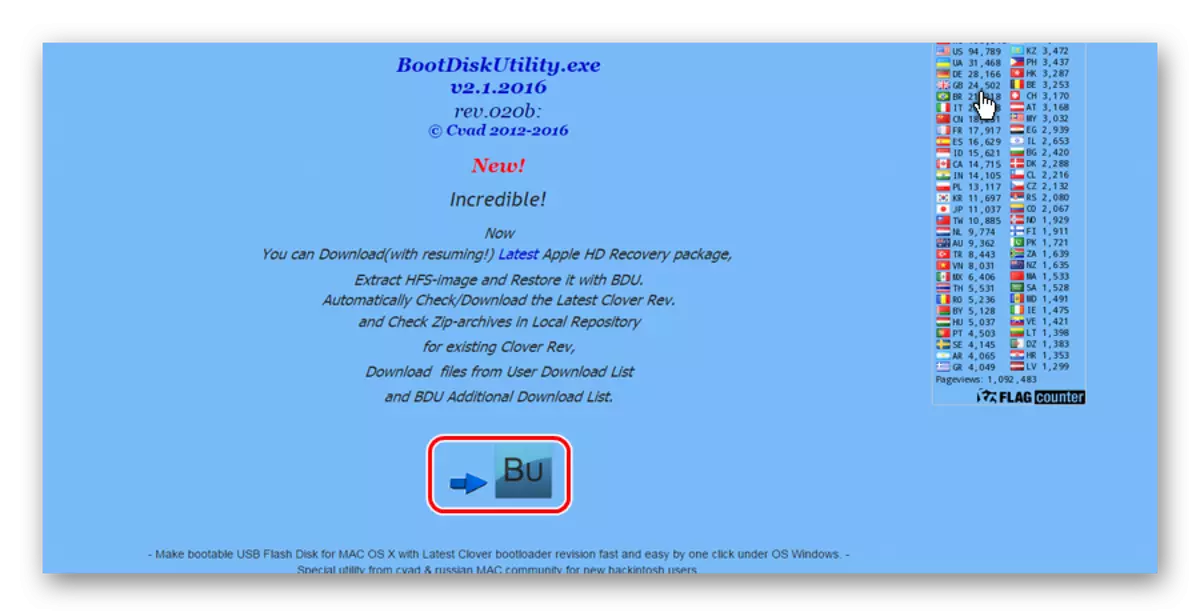
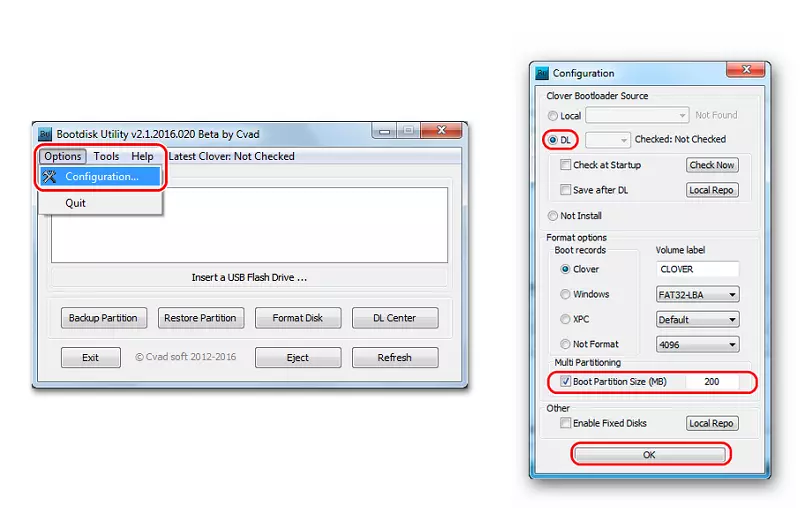



Deleng uga: Cara nggawe USB flash USB bootable kanthi Ubuntu
Cara 3: Transmac
Utilitas liyane sing digawe khusus kanggo ngrekam ing Mac OS. Ing kasus iki, panggunaan luwih gampang tinimbang ing program sadurunge. Kanggo Transmac, sampeyan uga butuh gambar ing format DMG. Kanggo njupuk kauntungan saka alat iki, tindakake iki:
- Muat program lan mbukak ing komputer. Mbukak atas jenenge administrator. Kanggo nindakake iki, klik label Transmac kanthi tombol mouse sing tepat banjur pilih "wiwitan saka administrator".
- Sisipake USB Flash Drive. Yen program ora nemtokake iki, miwiti maneh transmack. Ing drive sampeyan, klik-tengen, mouse menyang "format disk", banjur "format karo disk gambar".
- Jendhela sing padha saka milih gambar sing diundhuh katon. Nemtokake dalan menyang file DMG. Luwih bakal dadi peringatan yen kabeh data ing operator bakal dihapus. Klik OK.
- Enteni nganti Transmac nyathet sistem operasi Mac OS MAC menyang drive Flash drive sing dipilih.


Kaya sing sampeyan ngerteni, proses penciptaan cukup prasaja. Sayange, cara liya kanggo ngrampungake tugas ora ana, supaya tetep nggunakake telung program ing ndhuwur.
Deleng uga: Program paling apik kanggo nggawe loading Flash drive ing Windows
